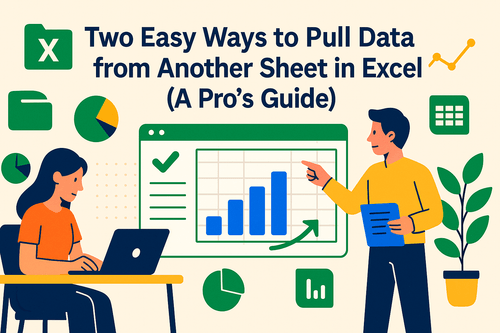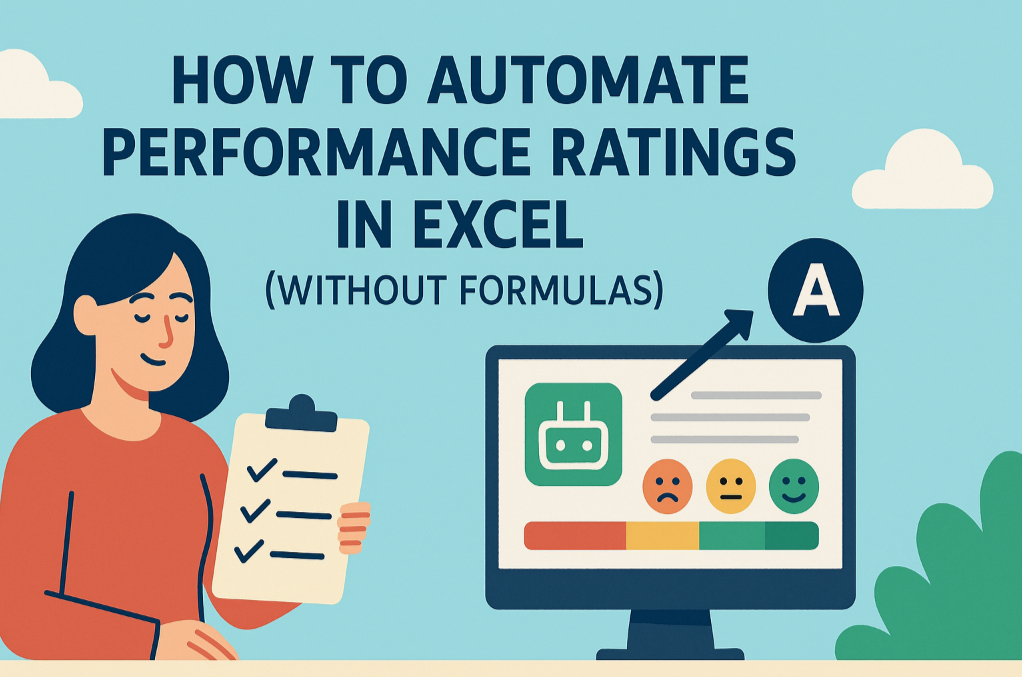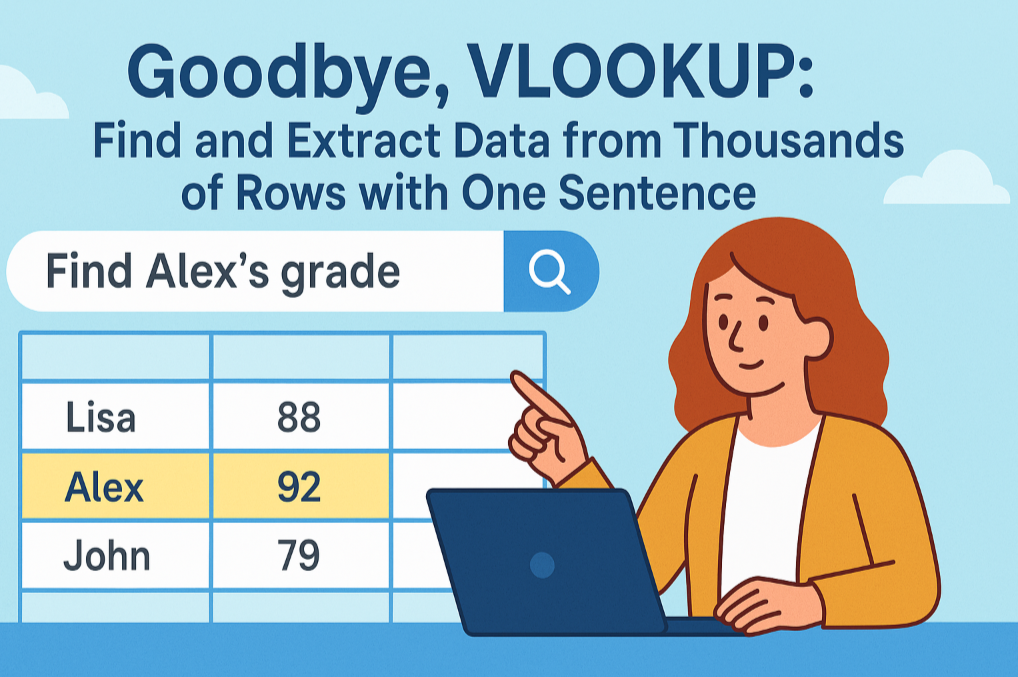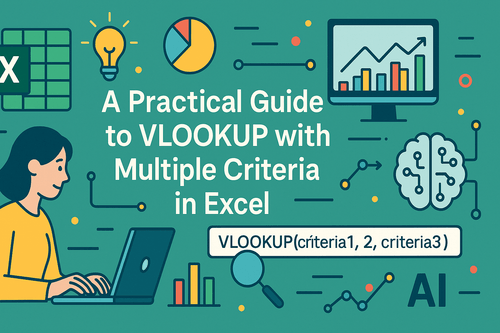Con Excelmatic, puedes:
- Limpiar tus datos al instante: Olvídate de la fórmula
TRIMy de los tediosos métodos de "Buscar y reemplazar". - Recuperar tus fórmulas fallidas: Devuelve la vida a
BUSCARV,COINCIDIRy otras búsquedas. - Procesar en lote, sin errores: Limpia columnas o tablas completas sin perder ni un solo espacio oculto.
¿Alguna vez esto te ha vuelto loco? Tu BUSCARV devuelve un error #N/A, pero la fórmula parece perfecta. Revisas ambas hojas, y el valor de búsqueda—"John Smith"—claramente está en ambos lugares. Entonces, ¿por qué no coincide?
Pasas diez minutos, amplías al 200%, y finalmente lo ves: un único espacio, casi invisible, al final de "John Smith " en una de las celdas.
Este es el saboteador invisible del análisis de datos. Corrompe silenciosamente tus datos, rompe tus fórmulas y desperdicia tu valioso tiempo.
Deja que la IA sea tu conserje de datos
En una hoja de cálculo tradicional, limpiar estos espacios extra es una tarea pesada. Tienes que:
- Crear una nueva columna auxiliar, aplicar la fórmula
TRIM, arrastrarla hacia abajo, y luego copiar y pegar los valores sobre los datos originales. - O, usar "Buscar y reemplazar" para cazar espacios dobles, reemplazándolos por simples (a menudo repetidamente), y luego averiguar cómo manejar los espacios iniciales/finales.
Cada método es tedioso, de múltiples pasos y propenso a errores.
Ahora, Excelmatic presenta una forma radicalmente más simple. No realizas pasos mecánicos; das una instrucción clara y sencilla.

Limpia todos los "espacios invisibles" con una sola frase
Imagina que has exportado una lista de contactos de tu CRM. Las columnas "Nombre Completo" y "Código ID" están plagadas de espacios extra, haciendo imposible emparejarlas con tus registros de ventas.
Antes de limpiar (Los espacios se muestran con _ para visibilidad):
| ID | Nombre Completo | Código ID |
|---|---|---|
| 1001 | John Smith | SKU-A001 |
| 1002 | Jane__Doe | SKU-B002 |
| 1003 | __Peter Jones | SKU-C003 |
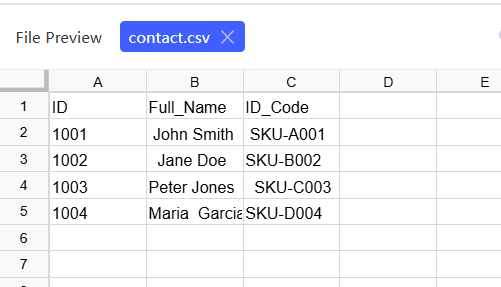
Ahora, simplemente subes esta hoja y escribes en el cuadro de chat:
"Limpia los espacios extra en las columnas 'Nombre Completo' y 'Código ID'."
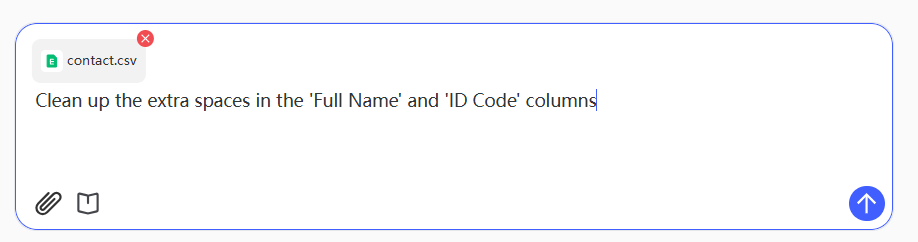
La IA realiza instantáneamente una limpieza completa, devolviendo una tabla perfectamente limpia:
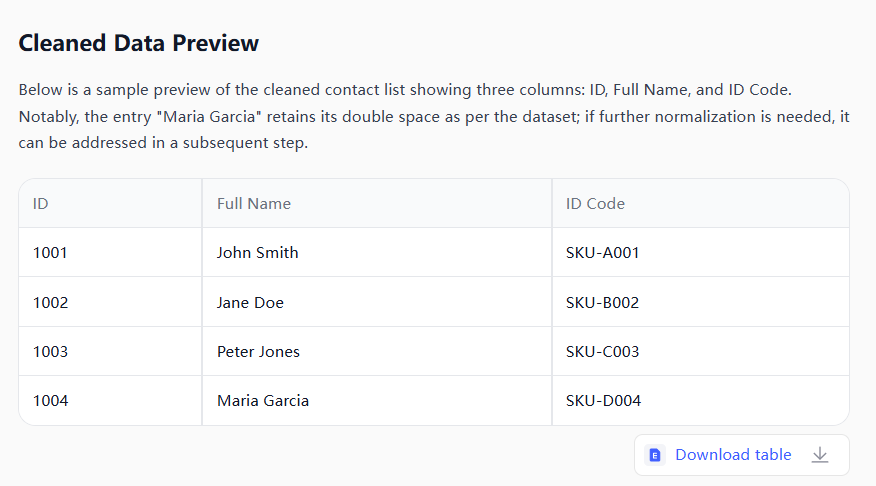
Ahora, cuando ejecutas tu BUSCARV sobre estos datos limpios, funciona perfectamente. Cada error #N/A desaparece.
Cientos o miles de datos pueden ser procesados directamente, y los resultados procesados pueden descargarse directamente como archivos de Excel.
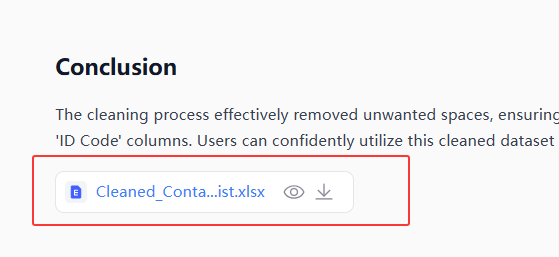
¿Qué sucede detrás de esa frase?
Cuando das esta instrucción, la IA ejecuta un flujo de trabajo de limpieza de datos de nivel profesional:
- Identifica tu objetivo: La IA localiza que quieres operar en las columnas 'Nombre Completo' y 'Código ID'.
- Comprende tu intención: Traduce la frase en inglés simple "limpiar espacios extra" a la operación técnica
Trim. - Ejecuta inteligentemente: La IA elimina todos los espacios iniciales y finales, Y comprime múltiples espacios entre palabras en uno solo. Crucialmente, es lo suficientemente inteligente para no eliminar el espacio único y necesario en un nombre como "San Francisco."
Más casos de uso del mundo real
1. Importación e integración de datos
- El escenario: Necesitas fusionar datos de diferentes sistemas (CRM, ERP), pero los espacios inconsistentes en nombres, direcciones e IDs hacen que los registros fallen.
- Testimonio de usuario: "Solía pasar medio día limpiando informes de diferentes departamentos. Ahora solo subo el archivo a Excelmatic y digo: 'Recorta todos los espacios extra en esta hoja'. El trabajo se hace en segundos. Es un cambio radical." - Sarah, Analista de Datos
2. Limpieza de datos enviados por usuarios
- El escenario: Estás trabajando con datos de formularios en línea. Los usuarios a menudo agregan accidentalmente espacios extra a sus correos electrónicos o números de teléfono, causando que los envíos masivos y las notificaciones fallen.
- Testimonio de usuario: "Nuestros formularios de registro de usuarios estaban llenos de correos con espacios al final, causando que nuestros envíos masivos rebotaran. Una limpieza rápida en Excelmatic aumentó significativamente nuestra tasa de entrega." - Mark, Operaciones de Marketing
Preguntas Frecuentes (F.A.Q.)
P: ¿Eliminará el espacio en "Nueva York"? R: No. La IA es inteligente. Preserva los espacios simples entre palabras y solo elimina los espacios iniciales, finales y excesivos.
P: ¿Puedo limpiar toda la hoja de cálculo a la vez? R: Absolutamente. Solo di: "Limpia todos los espacios extra en este archivo", y la IA aplicará la lógica a todas las columnas basadas en texto.
P: ¿Qué pasa con una celda que contiene solo espacios? R: Se convertirá en una celda verdaderamente vacía (nula), que es el resultado correcto y deseado para datos limpios.
Deja de perder horas con espacios invisibles
Arregla tus datos en tres simples pasos:
- Sube tu hoja de cálculo desordenada.
- Dile a la IA: "Recorta todos los espacios extra."
- Descarga tus datos limpios y listos para analizar.
Deja de luchar con trampas de datos ocultas y empieza a concentrarte en obtener información. Prueba Excelmatic gratis y experimenta la magia de la limpieza de datos con un solo comando.